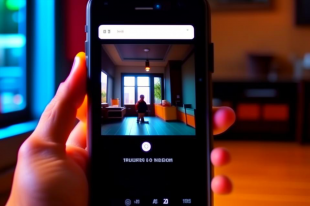Экран смартфона, несмотря на растущие диагонали и увеличивающуюся плотность пикселей, все еще не всегда самый удобный. Показать фотографии из поездки или посмотреть свежую серию любимого сериала удобней на большом дисплее. Чтобы пользователь не беспокоился о том, как перекинуть файлы со смартфона на телевизор, Google представила устройство Chromecast, которое в народе также зовут «свистком». Chromecast напоминает обычную флешку и позволяет транслировать медиаконтент с вашего смартфона на телевизор без каких-либо проводов или других сложностей. Но как быть, если такой флешки-передатчика нет, а желание пользоваться подобным функционалом есть?
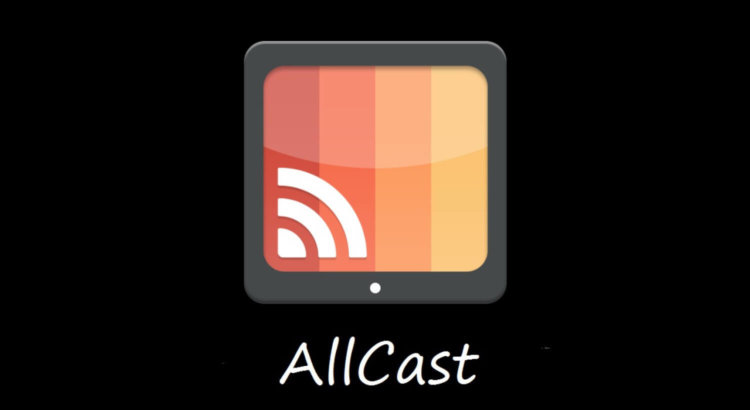
Решение для такой задачи есть, хоть и не идеальное. Для этого понадобится любое устройство, которое может запустить десктопную версию Chrome и, конечно же, Android-гаджет. Да, ноутбук или ПК несоизмеримы в диагоналях экрана с современными телевизорами, но во всяком случае их дисплеи крупнее дисплея смартфона.
Итак. Что следует сделать?
- Для начала следует установить специальное расширение для Chrome из Web Store – AllCast Receiver
- Затем установить приложение AllCast из Google Play на ваше Anroid-устройство, с которого вы собираетесь «передавать картинку»
- Ну и напоследок необходимо, чтобы оба устройства находились в одной WiFi-сети, доступ в Интернет при этом вовсе не обязателен.
После этого все предельно просто. Запускаем на компьютере Chrome и вслед за ним ранее установленный AllCast Receiver, доступный среди прочих установленных расширений браузера. Далее запускаем AllCast на Android-гаджете и в списке доступных устройств выбираем Chrome. Останется только выбрать файл, который надо воспроизвести.
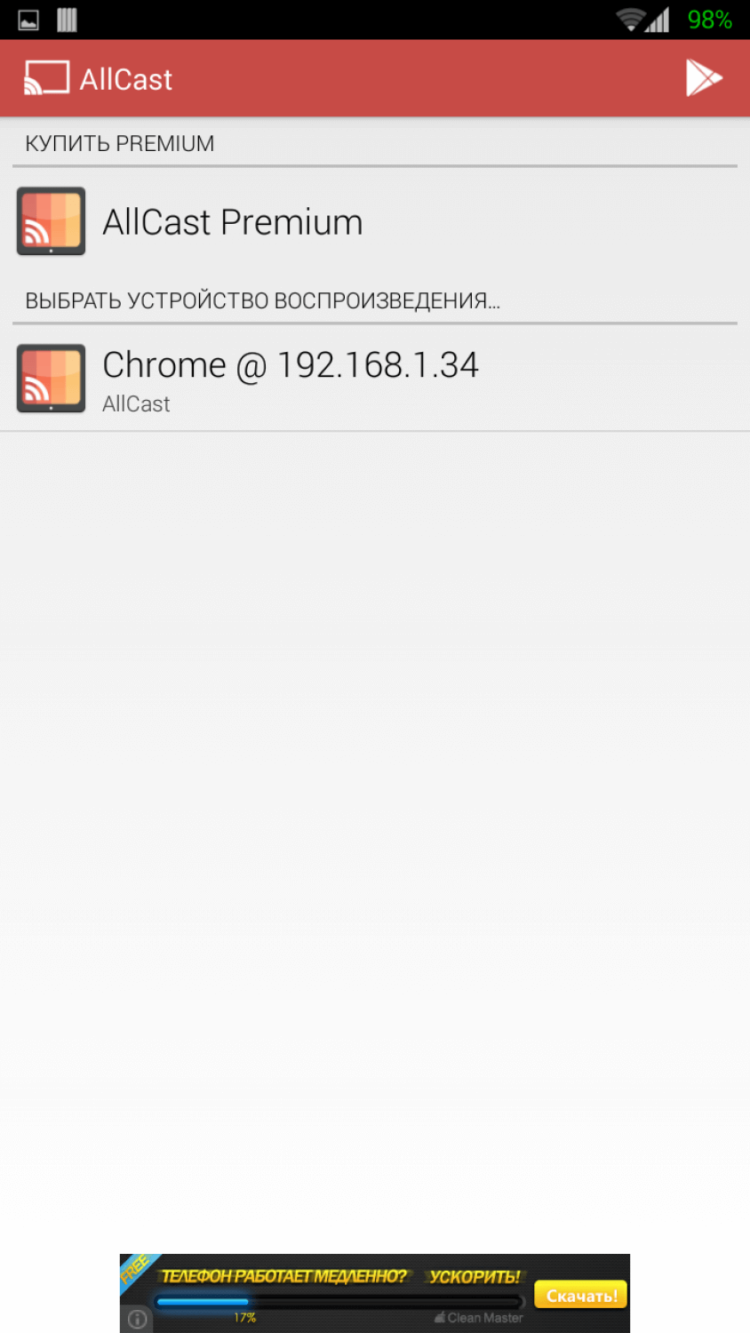
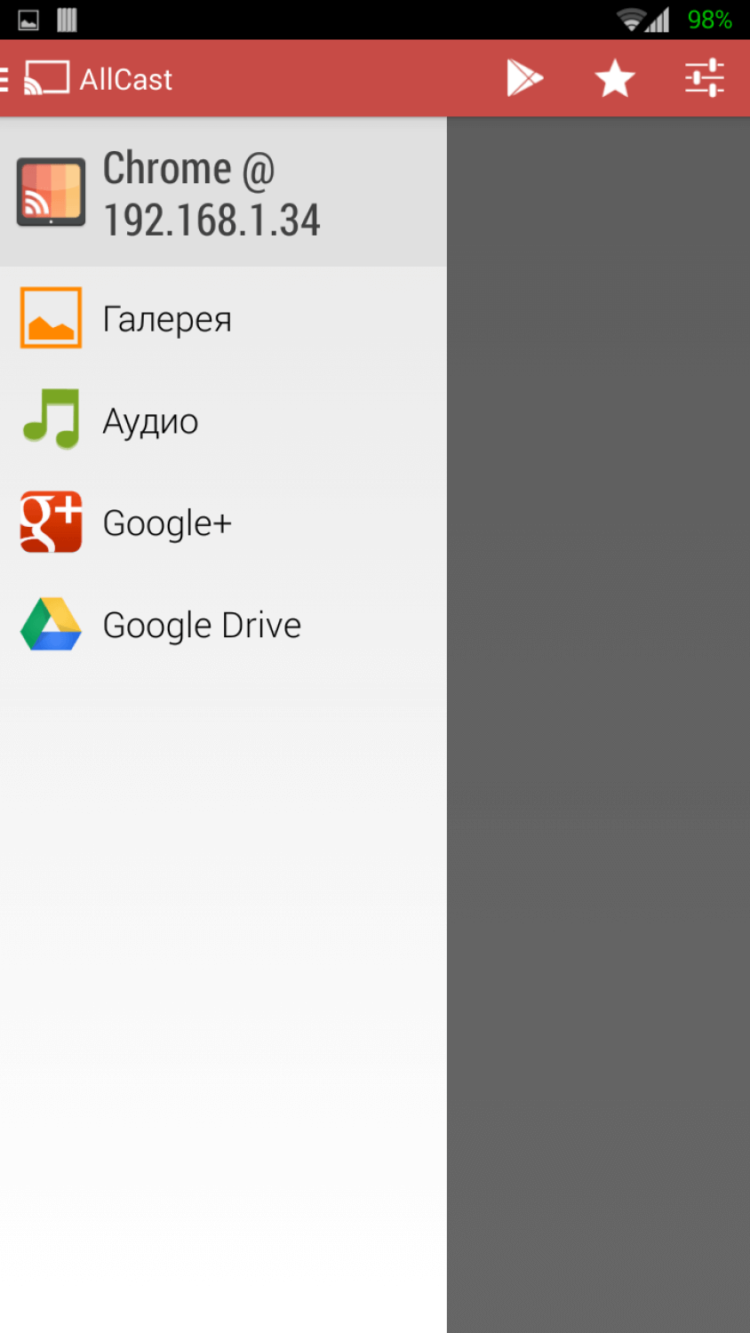
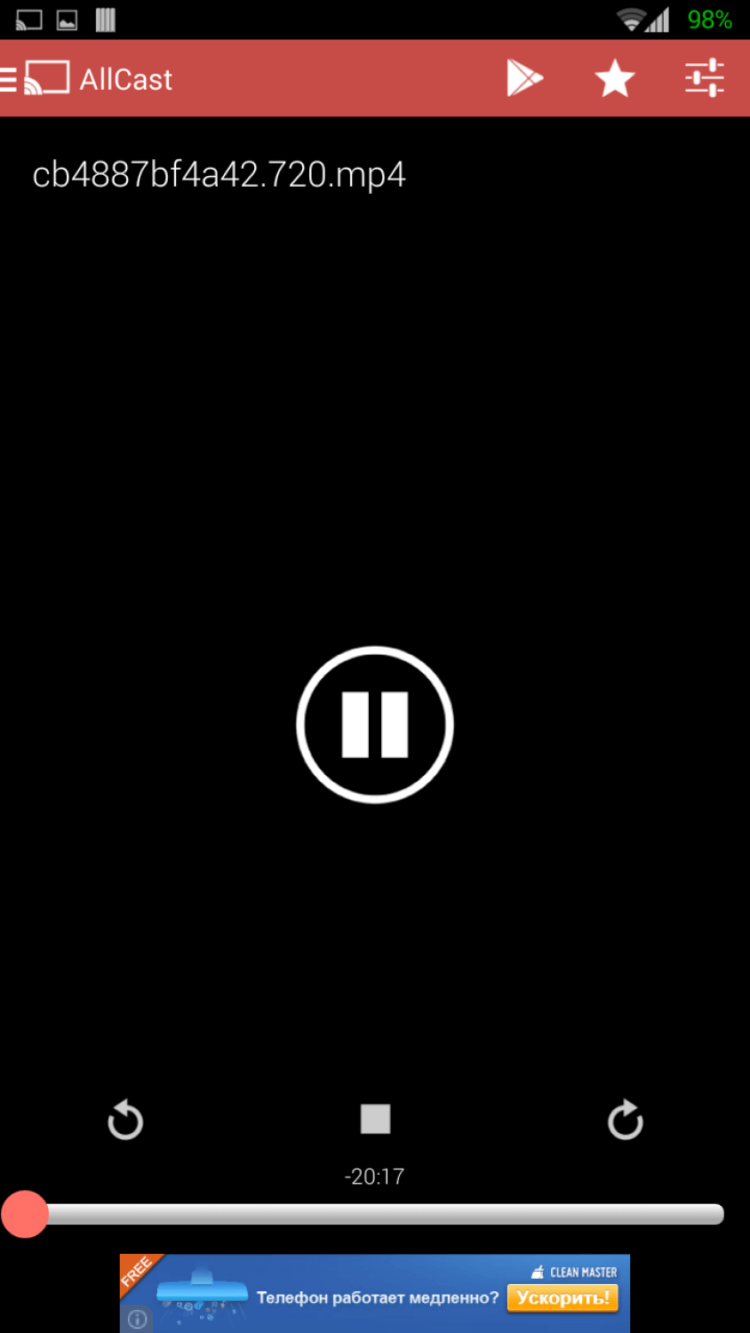
Помимо трансляции файлов с устройства, также можно отправлять на монитор контент из других приложений, например, из ВКонтакте. Но получается не везде, с Youtube не работает.
Кроме того, возможно передавать сигнал и на другое Android-устройство. Например, скачав сериал на смартфон, запустить его на планшете. Для этого на «принимающей стороне» должен быть установлен AllCast Receiver из Google Play.
К сожалению, бесплатная версия AllCast ограничена лишь 5 минутами трансляции. Вряд ли этого хватит при реальной потребности «передать картинку» на более крупный экран. Но этого, пожалуй, достаточно, чтобы понять, нужна ли вам неограниченная версия AllCast Premium, цена которой 4,99 доллара (175,49 рублей). И хоть все это полностью и не заменит Chromecast, но может послужить некой альтернативой.